Notenabstandsänderung-Dialog
Im Notenabstandsänderung-Dialog können Sie Werte, die sich auf die Abstände und die Skalierung von Noten auswirken, ab ausgewählten rhythmischen Positionen in Layouts ändern oder zurücksetzen, einschließlich des Skalierungsfaktors für Vorschläge und Stichnoten.
-
Sie können den Notenabstandsänderung-Dialog im Notensatz-Modus öffnen, indem Sie wählen, wenn Grafische Bearbeitung
 im Notensatz-Werkzeugfeld ausgewählt ist und im Notenbereich ein Objekt ausgewählt wurde.
im Notensatz-Werkzeugfeld ausgewählt ist und im Notenbereich ein Objekt ausgewählt wurde.
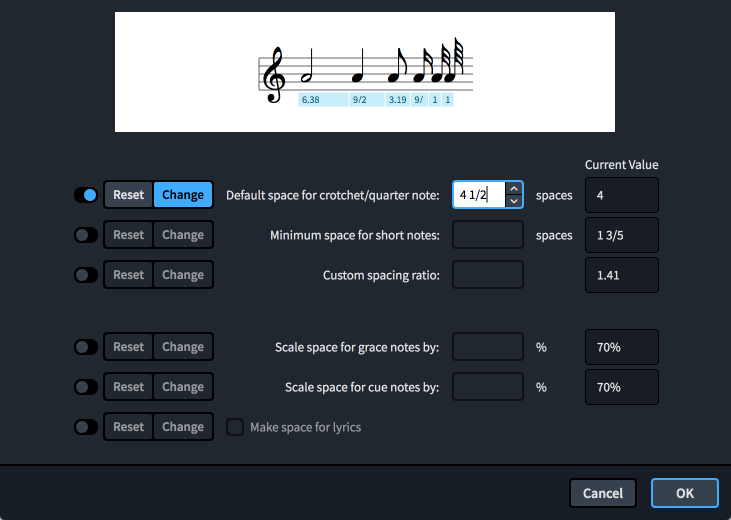
Der Notenabstandsänderung-Dialog enthält die folgenden Optionen:
- Standardabstand für Viertelnoten
-
Legt den standardmäßigen Notenabstand für Viertelnoten fest. Der Abstand für andere Notenwerte wird proportional skaliert. Wenn Sie den Wert erhöhen, nimmt der Notenabstand zu; wenn Sie ihn verringern, nimmt der Notenabstand ab. Dies wird in der Vorschau angezeigt, wenn Sie den Wert ändern.
- Mindestabstand für kurze Noten
-
Legt den minimalen Notenabstand für Noten mit kurzen Notenwerten fest. Dies kann unabhängig vom Standardwert für den Notenabstand erfolgen.
- Benutzerdefiniertes Abstandsverhältnis
-
Setzt den Abstand der Noten im Verhältnis zu anderen Noten entsprechend ihren rhythmischen Werten. Wenn man zum Beispiel Benutzerdefiniertes Abstandsverhältnis auf den Wert 2 einstellt, nehmen halbe Noten doppelt soviel Platz ein wie Viertelnoten, und Achtelnoten halb soviel Platz wie Viertelnoten.
- Abstand für Vorschläge skalieren um
-
Legt den Notenabstand für Vorschläge als Prozentsatz des Notenabstands fest, der normalerweise für Noten mit entsprechendem Notenwert verwendet wird. Der Wert darf nicht größer als 100 % sein. Wenn Sie den Wert erhöhen, nimmt der Notenabstand für Vorschläge zu; wenn Sie ihn verringern, nimmt der Notenabstand für Vorschläge ab.
- Abstand für Stichnoten skalieren um
-
Legt den Notenabstand für Stichnoten als Prozentsatz des Notenabstands fest, der normalerweise für Noten mit entsprechendem Notenwert verwendet wird. Der Wert darf nicht größer als 100 % sein. Wenn Sie den Wert erhöhen, nimmt der Notenabstand für Stichnoten zu; wenn Sie ihn verringern, nimmt der Notenabstand für Stichnoten ab.
- Platz für Liedtext schaffen
-
Steuert, ob Liedtext bei Berechnungen des Notenabstands einbezogen wird oder nicht. Wenn die Option deaktiviert ist, wird Liedtext aus Berechnungen des Notenabstands ausgeschlossen. Dies hat zum Ergebnis, dass die Abstände so gesetzt werden, als gäbe es keinen Liedtext.
Wir empfehlen Ihnen, diese Option vorsichtig einzusetzen und nur zu verwenden, wenn Sie Liedtext manuell setzen möchten, etwa bei eng gedruckten Gesangsbüchern.
Jede Option hat einen Aktivierungsschalter, es lassen sich also nur Werte für Optionen ändern, deren Änderung Sie beabsichtigen. Sie können eine der folgenden Optionen für die Notenabstandsänderung auswählen:
- Zurücksetzen
-
Setzt den Notenabstand auf die Standardeinstellung im Layout zurück, die auf der Notenabstand-Seite in den Layout-Optionen festgelegt ist.
- Ändern
-
Ändert den Notenabstand im Layout auf die eingestellten Werte.